Se você possui um Mac equipado com a tecnologia Apple Silicon, como o chip M1, não é mais necessário recorrer ao seu iPhone ou iPad para desfrutar de alguns dos seus aplicativos móveis prediletos. Desde que o seu sistema operacional seja o macOS 11 Big Sur ou versões mais recentes, você tem a capacidade de baixar e instalar aplicativos projetados para iPhone e iPad diretamente no seu Mac.
Antes de começar a usar um aplicativo de iPhone ou iPad no seu Mac ou MacBook, o primeiro passo é obtê-lo na App Store da Apple.
Para iniciar, procure e clique no ícone do Launchpad, geralmente localizado no dock do seu computador.
Em seguida, clique no botão que representa a “App Store”. Caso não o encontre de imediato, utilize a barra de pesquisa posicionada na parte superior do dock para localizá-lo.

Alternativamente, você pode utilizar a função de busca Spotlight, integrada ao sistema da Apple, para abrir o aplicativo. A forma mais rápida de fazer isso é pressionando as teclas Cmd + Barra de espaço simultaneamente. Uma caixa de diálogo de busca aparecerá no centro da sua tela. Digite “App Store” e selecione a primeira opção.

Agora, na janela da App Store, você pode inserir o nome do aplicativo de iPhone ou iPad desejado na barra de pesquisa localizada no canto superior esquerdo.
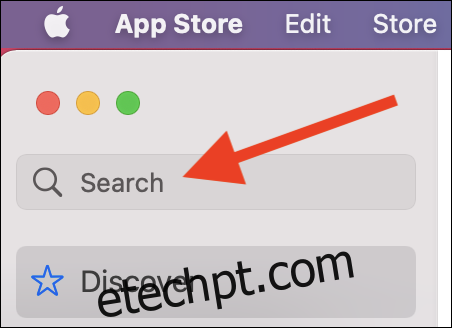
Inicialmente, o aplicativo que você está procurando pode não aparecer. Isso acontece porque a App Store, por padrão, exibe apenas aplicativos para Mac. Para visualizar os aplicativos de iPhone e iPad, clique na lista que indica “Aplicativos para iPhone e iPad” para alternar entre as visualizações disponíveis.
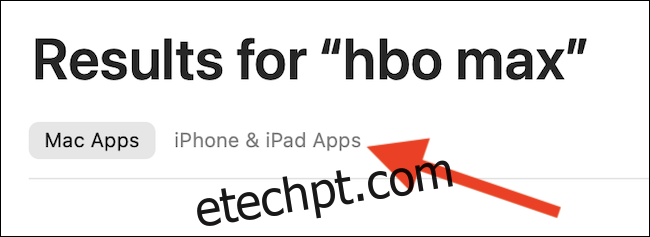
Se o desenvolvedor do aplicativo de iPhone ou iPad optou por torná-lo disponível para Macs, você o encontrará na lista de resultados.
Observação Importante: Se esta for a primeira vez que você está baixando o aplicativo, e o botão exibido for “Obter”, você precisará se autenticar utilizando o sensor de impressão digital TouchID do seu MacBook ou a senha do seu ID Apple. Caso o ícone exibido seja uma nuvem, significa que você já baixou o aplicativo anteriormente em outro dispositivo, e a autenticação não será necessária.
Clique no botão “Obter” ou no ícone de nuvem (que significa “Download”) para começar o processo de baixar o aplicativo.
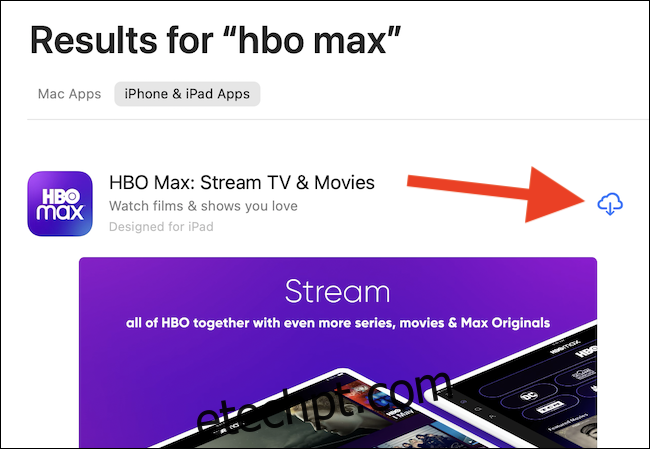
Após a instalação do aplicativo de iPhone ou iPad no seu Mac, selecione o botão “Abrir”. O aplicativo iniciará em uma janela própria, funcionando de modo similar a qualquer outro aplicativo desenvolvido para o seu Mac.
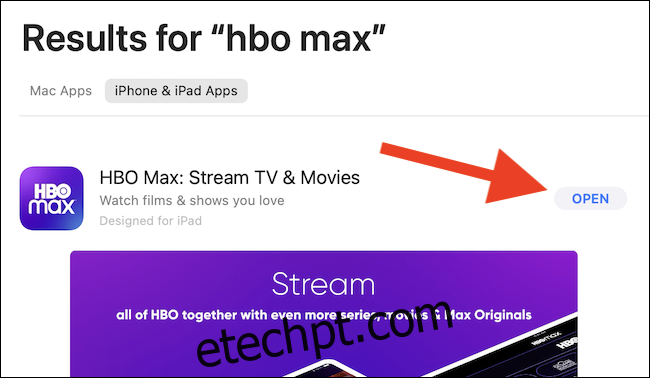
Posteriormente, mesmo após fechar a App Store, você poderá abrir e usar o aplicativo de iPhone ou iPad no seu Mac através do Launchpad ou utilizando a busca Spotlight, como demonstrado anteriormente.
É importante mencionar que, até o momento em que este texto é escrito, não existem Macs com telas sensíveis ao toque. Portanto, você precisará interagir com aplicativos e jogos baixados utilizando o trackpad, mouse ou teclado.